Планировщик распределенных ресурсов VMware (VMware DRS) — это система, которая позволяет автоматически сбалансировать виртуальные машины (ВМ) в кластерной среде VMware vSphere. В этой статье мы рассмотрим некоторые советы и рекомендации по планированию, настройке и использованию vSphere DRS.

Советы и хитрости VMware DRS

Сбалансированный кластер обозначает то, что ваши хосты в кластере будут одинаково (или почти) распределены. Если ваш кластер не сбалансирован, ваши ВМ будут автоматически перенесены с помощью vMotion на хосты с минимальным использованием ресурсов. Например, если в вашей среде есть DRS, вы не будете видеть, что один хост используется на 99%, а другой на 50%. DRS заботится о балансировке ВМ с помощью vMotion.
В этой статье мы дадим вам несколько советов, которые позволят получить максимальную отдачу от VMware DRS и сделать эту технологию оправдывающей вложения.
VMware DRS не является частью vSphere Standard и входит только в версии Enterprise Plus или Platinum. Всегда возникает вопрос, стоит ли переходить на версию vSphere с DRS. Если бы у меня была возможность выбора, я бы предпочел лицензионный вариант VMware DRS.
Чтобы дать вам представление о том, что нужно, давайте начнем с основ. Для VMware vSphere Distributed Resources Scheduler (DRS) требуется следующее:
- VMware vCenter Server
- Кластер VMware vSphere ESXi
- Включенная сеть vMotion на хостах кластера
- Лицензия Enterprise Plus (или выше)
- Общее хранилище между хостами ESXi (традиционное или гиперконвергентное через VMware VSAN)
- При использовании Predictive DRS вам также будет нужно запустить лицензированный vRealize Operations Manager (vROPs).
Советы и хитрости VMware DRS
Используйте однородное оборудование.
Первый совет касается оборудования при формировании кластеров. Основное правило VMware - выбирать хосты с одинаковым или похожим оборудованием. Для этого есть причина. Решая, какие хосты группировать в кластеры DRS, попытайтесь выбрать те, которые являются максимально однородными с точки зрения процессора и памяти. Это улучшает предсказуемость и стабильность производительности.
Скорость DRS и снижение использования ресурсов.
Обновитесь до последней версии vSphere. Последняя vSphere, 6.7, гораздо более эффективна, когда речь идет о скорости DRS и использовании ресурсов. Несмотря на то, что сама скорость vMotion не может быть выше, поскольку она зависит от базовой архитектуры сети и хранилища, VMware оптимизирует скорость принятия решений до того, как произойдет vMotion. Фактически, они достигли в 2-3 раза более быстрого принятия решений в vSphere 6.7. Одним из улучшений стало упрощенное начальное размещение, которое теперь не делает снимок всей среды, а просто использует непрерывный мониторинг, позволяя сохранять 1-2 секунды перед принятием каждого решения. Это особенно ценно в средах с высокой степенью затрат, где вы сможете увидеть снижение потребления ресурсов из-за улучшений DRS и уменьшенной задержки при создании VMotions для балансировки нагрузки. Также вы увидите быстрое начальное размещение ВМ.
Используйте полностью автоматический режим.
Уровень автоматизации DRS может быть установлен на ручной, частично автоматический или полностью автоматический. Какая разница? Давайте объясним:
- Вручную — vCenter будет рекомендовать только перемещение ресурсов.
- Частично автоматизировано — после того, как вы создадите ВМ и включите ее, vCenter автоматически разместить виртуальную машину на более подходящем хосте, чтобы поддерживать баланс кластера. После включения ВМ vCenter представит рекомендации по переходу с учетом использования процессора и памяти. Администратор vSphere должен одобрить переход.
- Полностью автоматизированный — vCenter контролирует начальное размещение и переход виртуальных машин. Всё полностью автоматически, и администратор не видит сообщений, касающихся рекомендаций. Никакое решение от администратора не нужно, чтобы держать кластер сбалансированным.
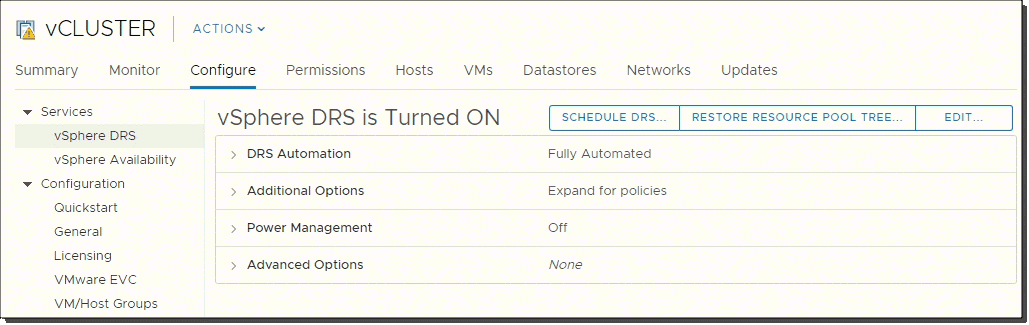
По умолчанию, когда вы включаете DRS в кластере, уровень автоматизации, выбранный на уровне кластера, будет применён ко всем ВМ, которые находятся в этом кластере. Однако вы можете создать отдельные правила для виртуальных машин, которые необходимо разделить (или хранить вместе).
Порог миграции
Эта опция позволяет вам установить порог, который при ударе заставляет DRS срабатывать и перемещать виртуальные машины, чтобы достичь идеально сбалансированного состояния. Поскольку производительность каждой ВМ варьируется, процессор и использование памяти хоста также различаются.
Вы можете переместить ползунок порога, чтобы использовать одну из пяти настроек, от консервативных до активных. Пять параметров миграции генерируют рекомендации на основе назначенного им уровня приоритета.При перемещении ползунка вправо каждый параметр позволяет включить один из более низких уровней приоритета. Консервативный параметр генерирует только рекомендации с приоритетом один (обязательные рекомендации), следующий уровень справа генерирует рекомендации с приоритетом два и выше и т. д. до уровня активный, который генерирует рекомендации с приоритетом пять и выше (то есть все рекомендации).
Для этого выберите «Кластер» -> «Настроить» -> «vSphere DRS» -> «Редактировать». Ползунок позволяет перейти от консервативного (слева) к активному (правому) положению.
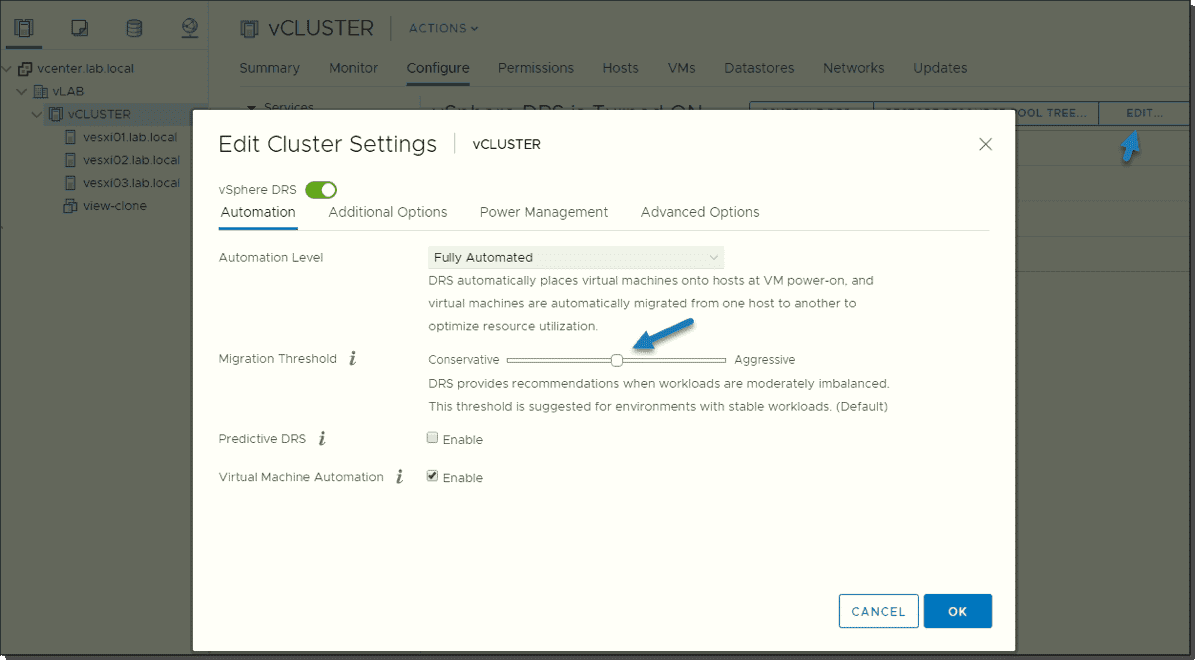
Вы должны определить, насколько активно или консервативно вы хотите запустить DRS. Я обычно держу его на середине, потому что, если вы слишком активны, скорее всего, будете слишком часто перемещать свои виртуальные машины. И помните, что при каждом перемещении вы создаете нагрузку на базовую инфраструктуру, такую как хранилище или загрузка ЦП. Это связано с тем, что операции копирования во время vMotion могут насыщать сетевые ссылки, и, если у вас нет 10 Гб (или более), операции vMotion будут бесконечными.
Если вы оставите настройку слишком низкой (слишком консервативной), ваши виртуальные машины не будут достаточно двигаться, и дисбаланс вашего кластера будет расти или будет происходить чаще, без исправления.
Выключите виртуальные машины, которые вы не используете
Оставьте включенными только те ВМ, которые вам действительно нужны. Виртуальные машины с включенным питанием потребляют ресурсы памяти и некоторые ресурсы ЦП даже в режиме ожидания. Даже неиспользуемые виртуальные машины с их малым пользованием ресурсов могут повлиять на решения DRS. Вы можете получить небольшое увеличение производительности, выключив или приостановив ВМ, которые не используются.
Правила соответствия DRS.
Правила соответствия DRS могут хранить две или более ВМ на одном хосте ESXi («соответствие VM / VM»), или с другой стороны, они могут быть уверены, что они всегда находятся на разных хостах («несоответствие VM / VM»). Правила соответствия DRS также можно использовать, чтобы убедиться, что группа виртуальных машин работает только на определенных хостах ESXi («соответствие VM / Хост») или никогда не запускается на определенных хостах («несоответствие VM / Хост»)
Зачастую лучше оставить настройки соответствия без изменений. Однако в неко
торых конкретных и редких случаях указание правил соответствия может повысить производительность. Чтобы изменить настройки соответствия: Выберите кластер -> Настроить -> Правила виртуальной машины/хоста -> Добавить, введите имя для нового правила, выберите тип правила и перейдите через GUI в соответствии с выбранным типом правила.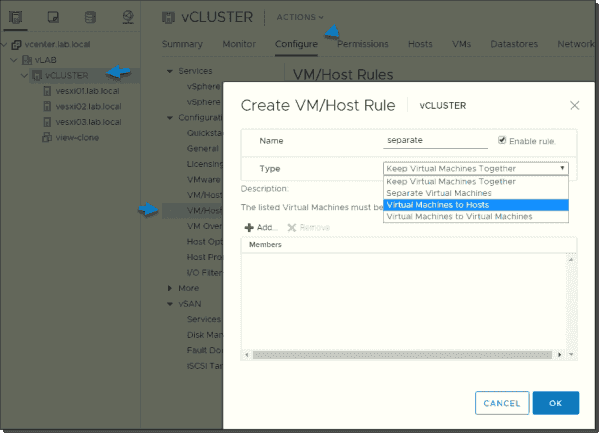
Помимо настроек по умолчанию, типами настроек соответствия являются:
- Хранение виртуальных машин вместе— этот тип соответствия может повысить производительность благодаря меньшим задержкам связи между машинами.
- Разделение виртуальных машин — этот тип соответствия может поддерживать максимальную доступность ВМ. Например, если они являются интерфейсными веб-серверами для одного и того же приложения, вы можете убедиться, что на них не повлияет сбой сервера (если это произойдет). Таким образом, эти две виртуальные машины не будут отключены одновременно. Это также позволит разделить два контроллера домена на двух разных хостах, чтобы пользователи могли проходить аутентификацию и получать доступ к ресурсам.
- ВМ к хостам — этот тип соответствия может быть полезен для кластеров с ограничениями лицензирования программного обеспечения или конкретными требованиями зоны доступности.
Финальные заметки
Как видите, VMware vSphere DRS является адаптивным для многих сценариев. Настройки по умолчанию будут сразу работать , но у вас есть много вариантов, чтобы адаптировать его к вашей среде, если это необходимо.
При понимании ваших рабочих процессов и требований, вы сможете настроить vSphere DRS, чтобы получить максимальную производительность и максимальную выгоду от вашей виртуальной инфраструктуры.



